Como formatar USB para FAT32 no Windows 10 e Windows 11
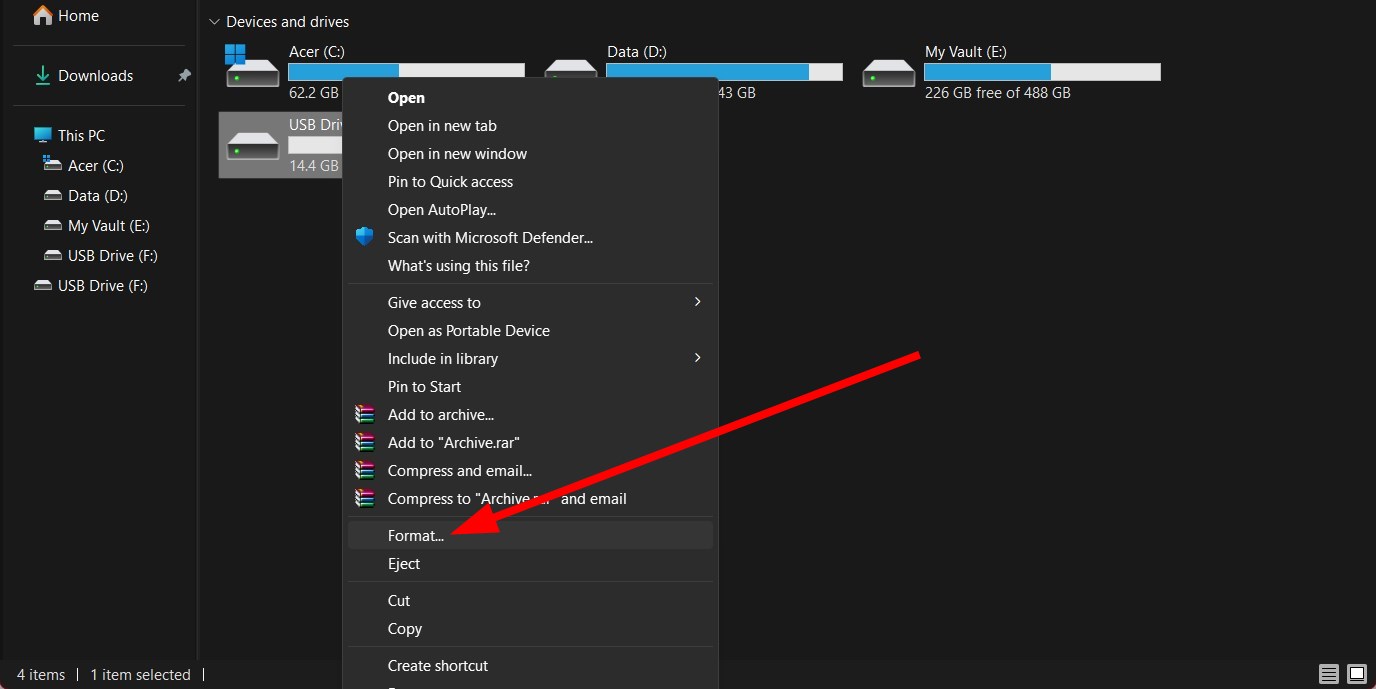
Nota importante: A formatação apaga todos os dados do disco. Verifique a letra/dispositivo correto antes de executar comandos como diskpart ou format.
Por que escolher FAT32?
FAT32 (File Allocation Table 32-bit) é um sistema de arquivos amplamente compatível entre dispositivos e sistemas operacionais — por isso é comum em pendrives e cartões SD. Vantagens:
- Compatibilidade alta entre Windows, macOS, Linux, câmeras e smart TVs.
- Simplicidade e baixa sobrecarga em unidades removíveis.
Limitações importantes:
- Tamanho máximo de arquivo: 4 GB.
- Limite prático de partição: ~8 TB em algumas implementações antigas (na prática, use exFAT para partições maiores).
- Menos segurança e recursos avançados que NTFS (sem permissões por arquivo, sem journaling).
Métodos para formatar USB para FAT32 (Windows 10 e 11)
As instruções abaixo são válidas para Windows 10 e Windows 11. Substitua X ou n/m pela letra do drive ou número do disco/partição apropriado.
1) Via Explorador de Arquivos
- Pressione as teclas Win + E para abrir o Explorador de Arquivos.
- Clique com o botão direito no seu drive USB e escolha “Formatar”.
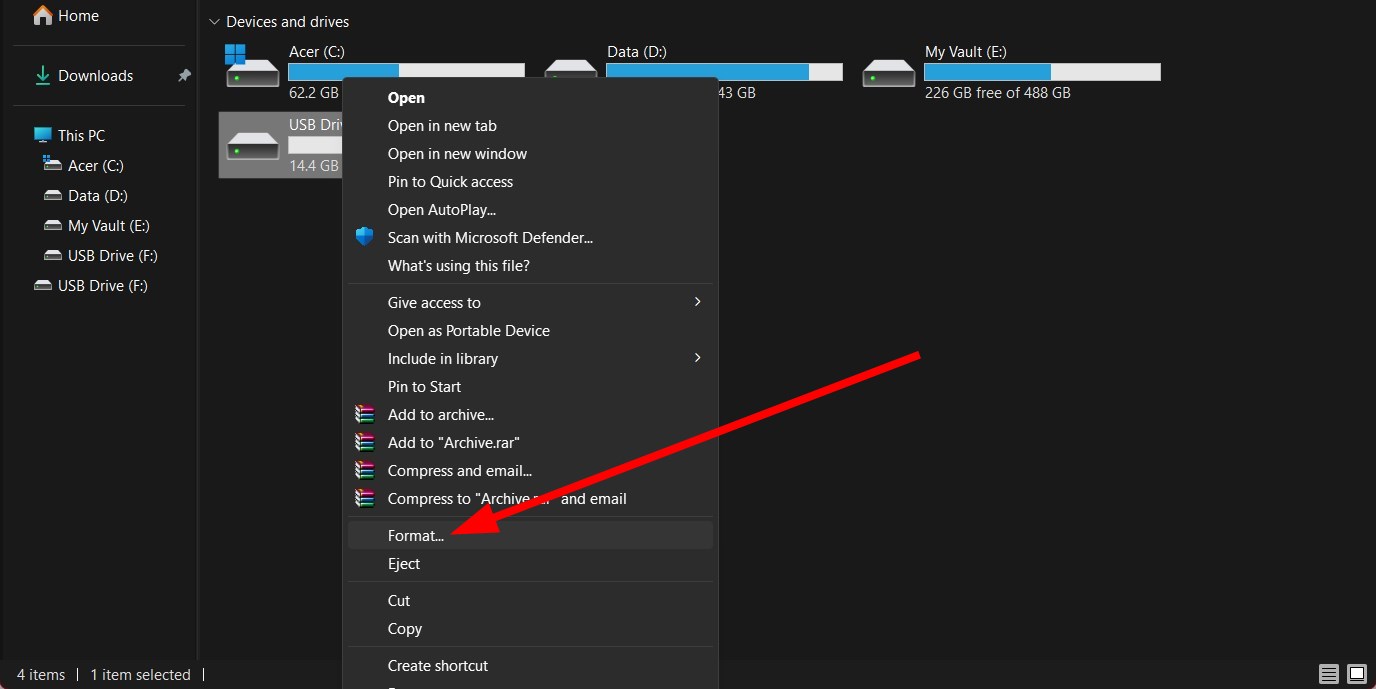
- No menu “Sistema de arquivos”, selecione FAT32.
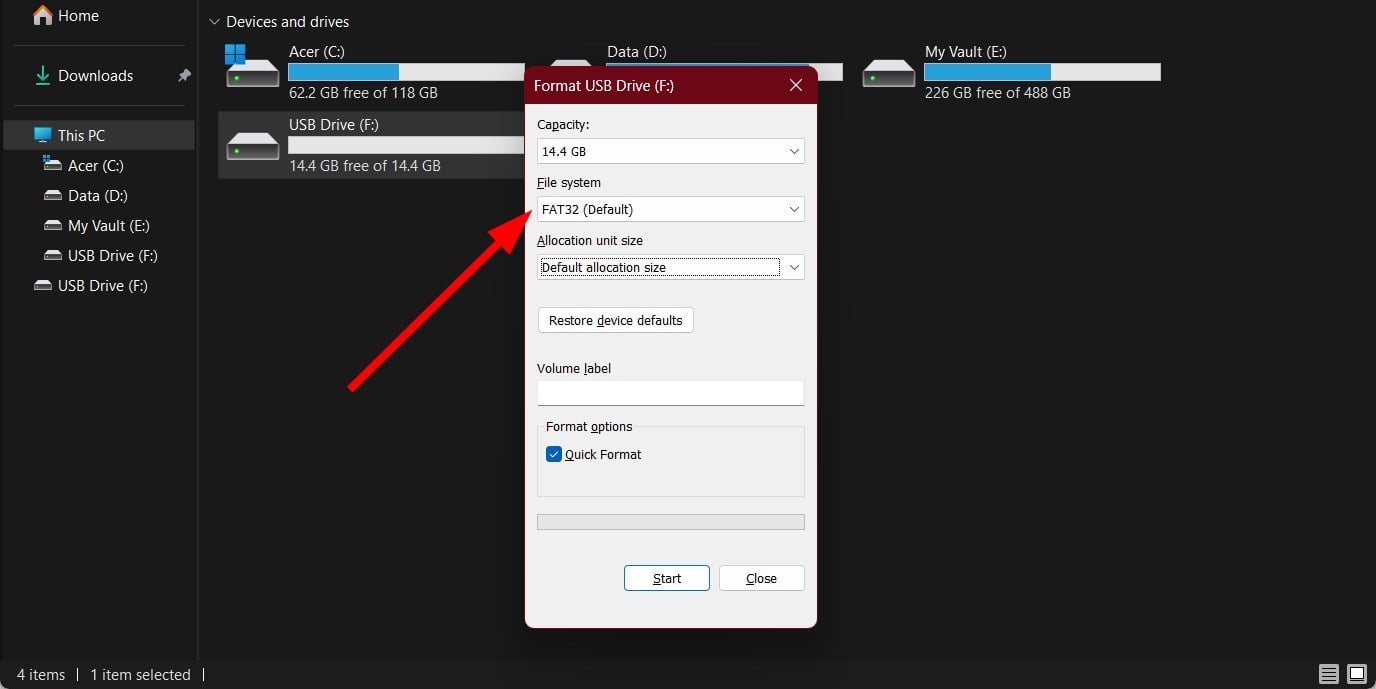
- Opcional: defina um rótulo de volume (nome do drive).
- Clique em “Iniciar”.
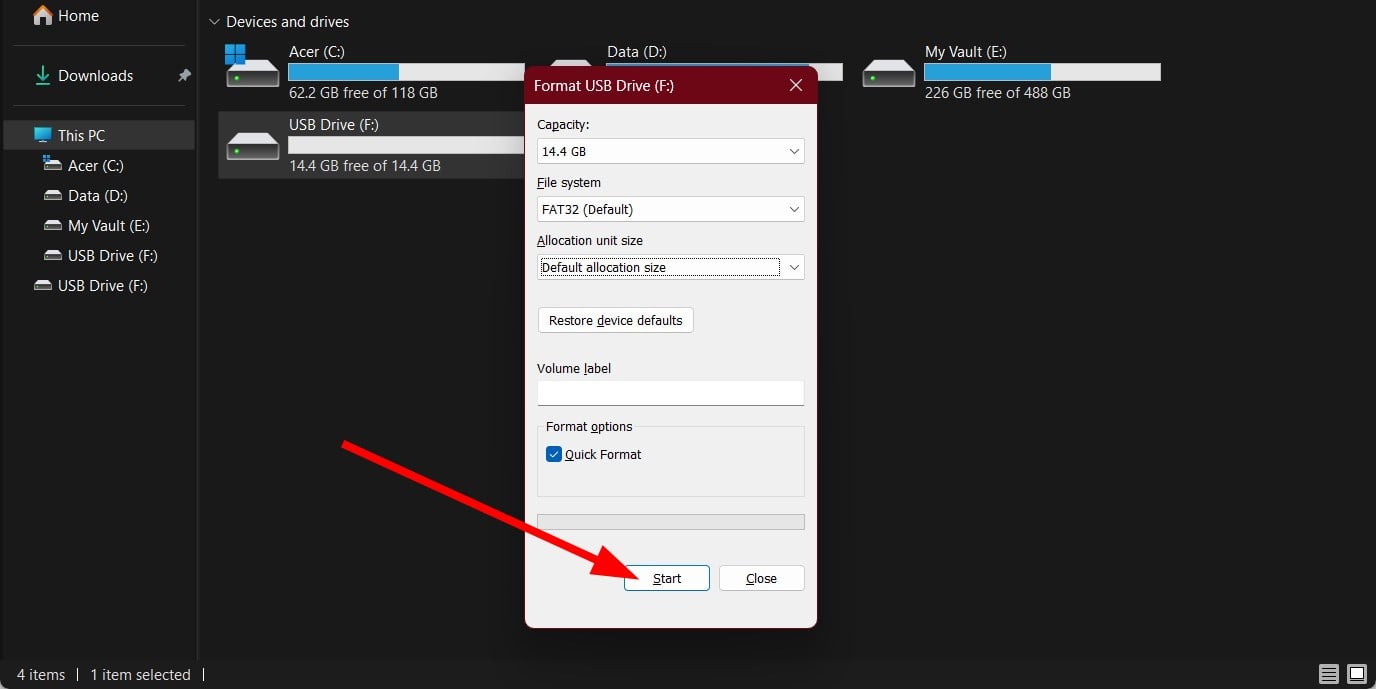
- Aguarde a conclusão e use o drive no Explorador.
Alt text da imagem inicial:  (USB conectado a um computador com ícones de arquivos).
(USB conectado a um computador com ícones de arquivos).
Esta é a forma mais direta, adequada para pendrives pequenos e quando o Windows permite FAT32 por padrão.
2) Via Gerenciamento de Disco
- Pressione Win e digite “Gerenciamento de Disco” e abra “Criar e formatar partições do disco rígido”.
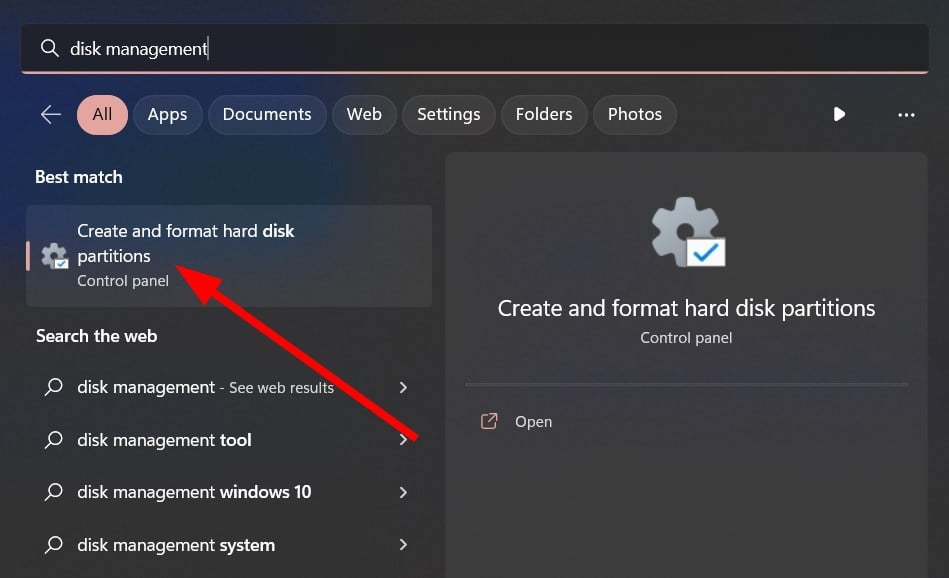
- Clique com o botão direito no seu drive USB e selecione “Formatar”.
- Defina o rótulo de volume, se desejar.
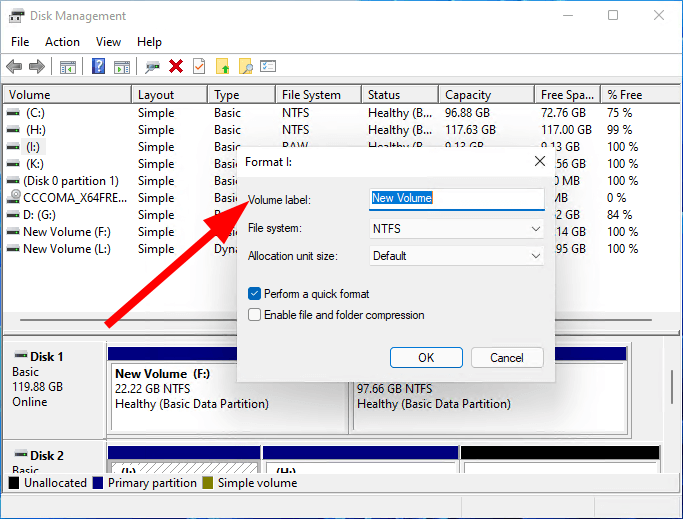
- Escolha FAT32 no campo “Sistema de arquivos”.

- Confirme com “OK”.
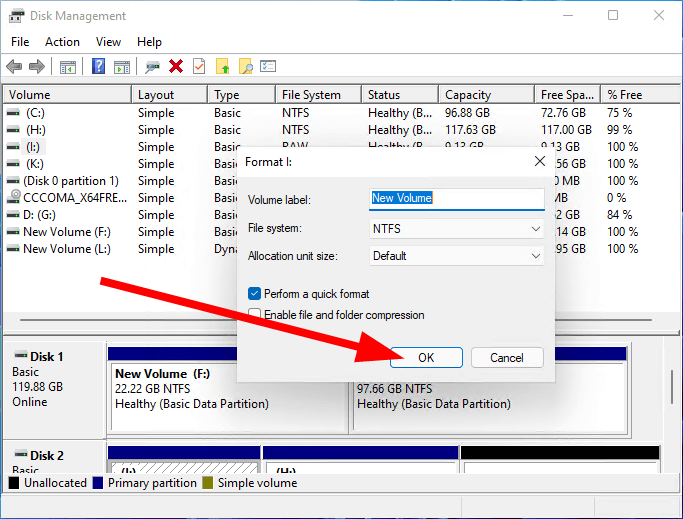
O Gerenciamento de Disco é útil quando você precisa ver partições e discos fisicamente, e permite operações adicionais como exclusão/criação de partições.
3) Via Prompt de Comando (CMD) — formato simples
- Abra o menu Iniciar, digite “cmd”, clique com o botão direito em Prompt de Comando e selecione “Executar como administrador”.
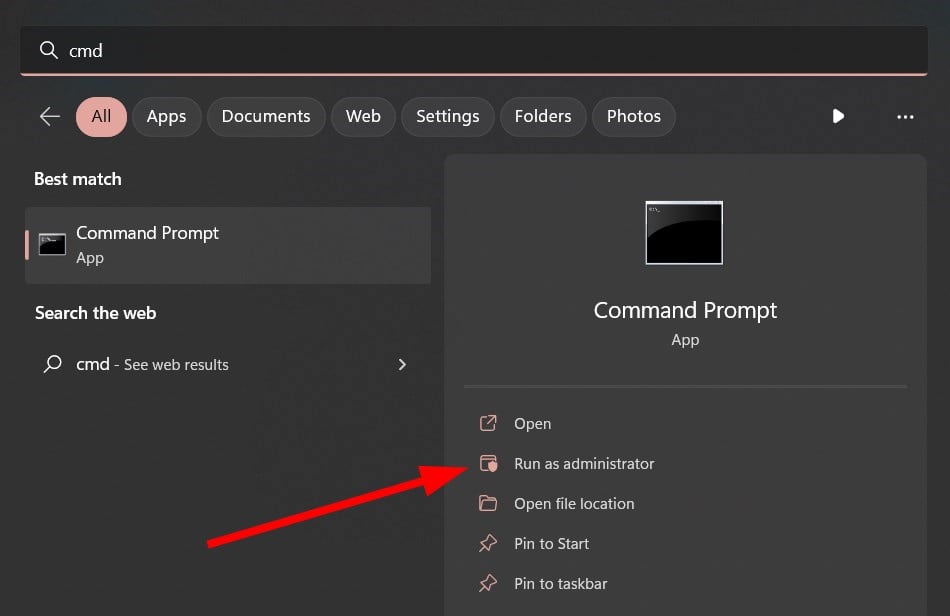
- Execute o comando abaixo (substitua X pela letra do seu drive):
format /FS:FAT32 X:- Confirme quando solicitado; aguarde a conclusão.
Observação: Esse comando tenta formatar diretamente; em alguns casos o Windows recusará FAT32 para partições muito grandes.
4) Via diskpart — controle total (perigoso se usado incorretamente)
- Pressione Win + R, digite “diskpart” e pressione Enter (vai abrir a ferramenta de partição em modo texto).
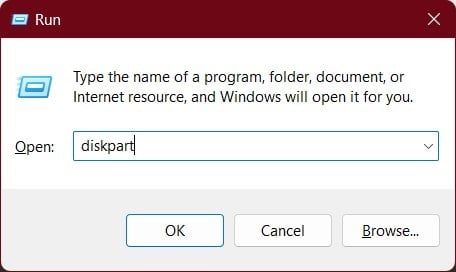
- Execute sequencialmente os comandos abaixo, substituindo n e m conforme necessário:
list disk
select disk n (substitua n pelo número do disco USB)
list partition
select partition m (substitua m pelo número da partição USB)
format fs=fat32 quick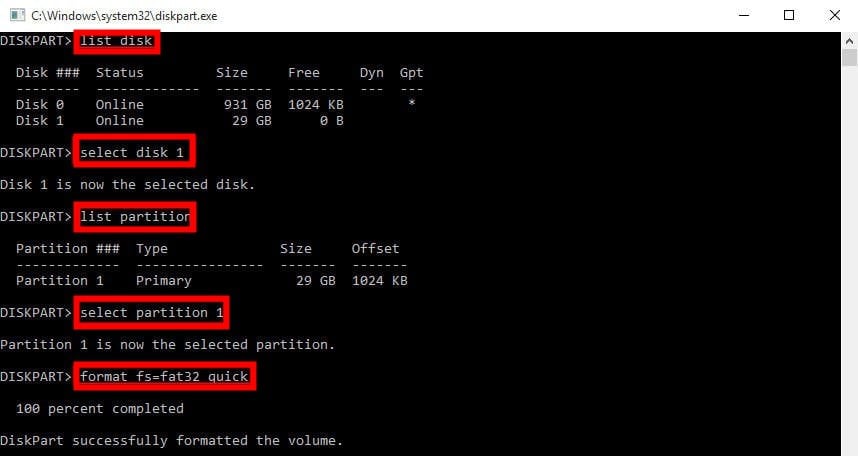 (Comandos diskpart exibidos em uma janela do terminal.)
(Comandos diskpart exibidos em uma janela do terminal.)
diskpart é poderoso: pode limpar discos inteiros. Use apenas se souber identificar o disco correto.
5) Via ferramenta dedicada (ex.: AOMEI Partition Assistant)
- Baixe e instale o AOMEI Partition Assistant (ou outra ferramenta confiável).
- Abra o programa.
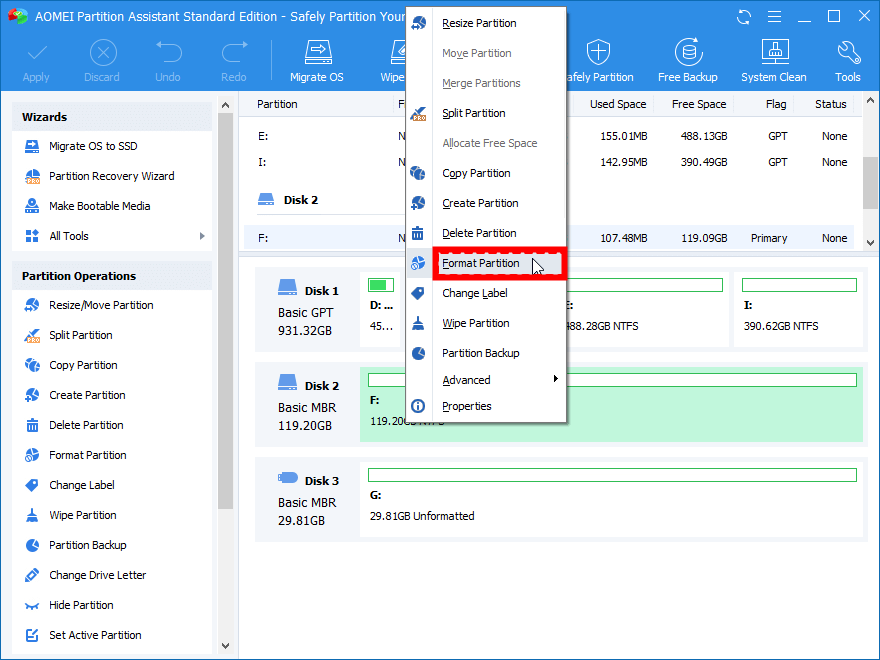
- Clique com o botão direito no seu drive e escolha “Format Partition”.
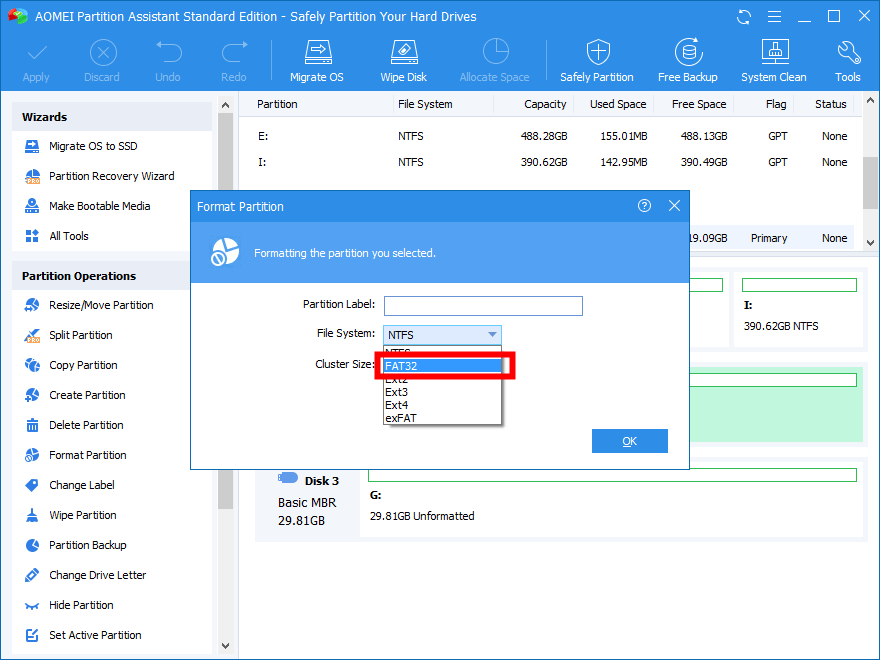
- Selecione FAT32 e confirme.
- Clique em “Apply” para executar a operação.
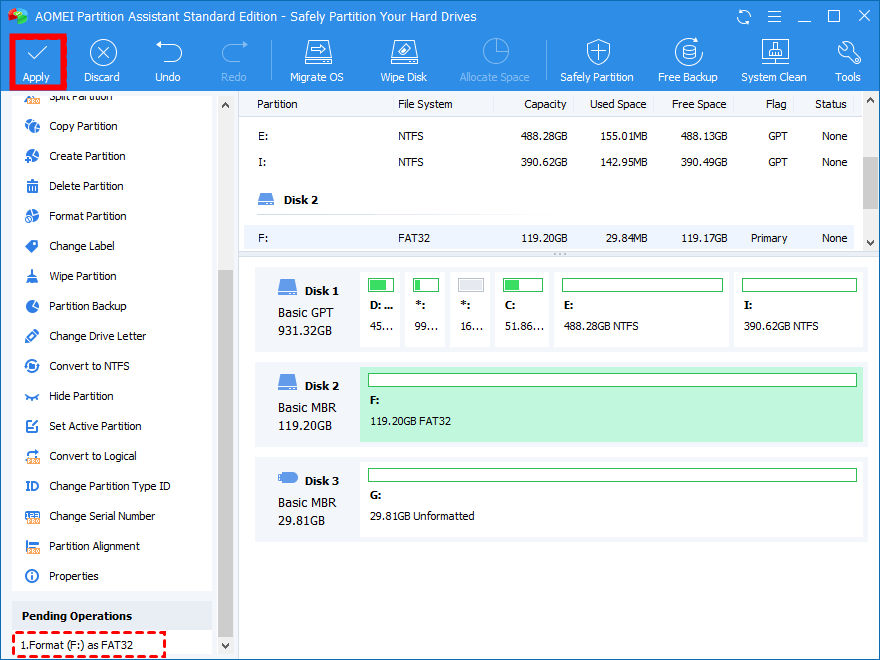
Ferramentas de terceiros são úteis quando o Windows não permite FAT32 (por exemplo, para unidades grandes) ou quando você precisa de recursos extras (resize, merge, etc.).
Quando o Windows não permite FAT32 (e alternativas)
- Problema: o Explorador ou o formato nativo do Windows não oferece FAT32 para unidades maiores de ~32 GB.
- Alternativas:
- Use uma ferramenta dedicada (ex.: AOMEI, Rufus, GUIFormat). Essas ferramentas forçam a formatação em FAT32 em volumes maiores.
- Considere exFAT se você precisa de suporte a arquivos maiores que 4 GB e ampla compatibilidade entre SO modernos.
- Divida a unidade em várias partições menores (nem sempre prático em USBs simples).
Contraexemplo: não use FAT32 se for gravar vídeos >4 GB; escolha exFAT ou NTFS conforme compatibilidade.
Playbook rápido (SOP) — formato seguro e reprodutível
- Backup: copie todos os arquivos do USB para outro local.
- Identifique a letra do drive ou número do disco.
- Escolha o método adequado: Explorador (rápido), diskpart (preciso), ferramenta dedicada (unidades >32 GB).
- Formate e valide: monte o drive no Explorador e copie um arquivo de teste.
Checklist de verificação antes de executar:
- Backup completo realizado
- Letra/número do disco confirmados
- Driver USB funcionando corretamente
- Ferramenta/permiso de administrador disponível
Troubleshooting — erros comuns e soluções
- Erro: “O Windows não concluiu a formatação” — Tente executar como administrador, use diskpart para limpar a partição e recriá-la, ou use uma ferramenta dedicada.
- Erro: “A mídia está protegida contra gravação” — verifique a trava física (cartões SD), regra de políticas ou use diskpart:
diskpart
list disk
select disk n
attributes disk clear readonly- Pendrive com arquivos que não apagam — escaneie por malware; em casos extremos, use “clean” no diskpart (ATENÇÃO: remove todas as partições do disco selecionado).
Fluxo de decisão (Mermaid)
flowchart TD
A[Precisa de FAT32?] -->|Sim| B{Unidade > 32 GB?}
B -->|Não| C[Explorador de Arquivos]
B -->|Sim| D[Ferramenta dedicada]
A -->|Não| E[Escolher exFAT ou NTFS]
D --> F[Validar e testar]
C --> F
E --> FSegurança e privacidade
- A formatação não garante destruição segura dos dados. Para apagar dados sensíveis, use ferramentas de limpeza segura (secure erase, sobrescrita) antes de descartar ou repassar o dispositivo.
- Se o USB contiver informações pessoais, criptografe antes de compartilhar (BitLocker To Go no Windows ou VeraCrypt).
Mini-fact box — números chave
- Limite máximo de arquivo em FAT32: 4 GB por arquivo.
- Sistema de arquivos alternativo indicado para arquivos maiores: exFAT.
- Métodos cobertos: 5 (Explorador, Gerenciamento de Disco, CMD, diskpart, ferramenta dedicada).
Glossário (1 linha cada)
- FAT32: Sistema de arquivos antigo, compatível entre plataformas.
- exFAT: Sistema de arquivos moderno para armazenamento removível com suporte a arquivos grandes.
- NTFS: Sistema de arquivos do Windows com recursos avançados (segurança, journaling).
- diskpart: Utilitário de linha de comando do Windows para gerenciamento de discos.
Considerações finais
FAT32 continua relevante quando compatibilidade máxima é prioridade, mas tem limitações sérias para arquivos grandes. Se precisar compartilhar arquivos maiores que 4 GB, prefira exFAT; se precisar de permissões avançadas, use NTFS. Sempre mantenha backup antes de formatar.
Resumo rápido:
- Se a unidade for pequena e a compatibilidade for a prioridade: use FAT32.
- Se precisar de arquivos >4 GB: use exFAT ou NTFS.
- Use ferramentas de terceiros quando o Windows não permitir FAT32 em unidades maiores.
Sinta-se livre para comentar qual método funcionou para você ou descrever erros específicos que surgiram — posso ajudar com passos de solução detalhados.
Materiais semelhantes

Monitoramento Apache Tomcat — contadores e regras

Como se Proteger do Clickjacking

Papéis de parede distintos por tela no Android

Como remover seus dados de corretores de dados

Papéis de parede por tela no Android
